ເຂົາເຈົ້າໄດ້ຖືກນໍາໃຊ້ເພື່ອເກັບຮັກສາອຸປະກອນການຕະຫຼາດສໍາລັບລູກຄ້າທີ່ຈະຮັກສາແລະເປັນ "ນິຍົມ" ລາຍການເປັນວິທີການໃຫ້ລາງວັນລູກຄ້າ - ມີທຸລະກິດຈໍານວນຫຼາຍທີ່ໃຊ້ການຂັບລົດ Flash ລາຄາຖືກເປັນຂະຫນາດກາງການຕະຫຼາດແມ່ນ. ມັນເປັນຄວາມອັບອາຍທີ່ຈະໂຍນພວກເຂົາອອກ, ເຖິງແມ່ນວ່າຖ້າຫາກວ່າພວກເຂົາເຈົ້າມີຄວາມສາມາດເກັບຮັກສາຂະຫນາດນ້ອຍ. ທ່ານສາມາດໄດ້ຢ່າງງ່າຍດາຍ ຮູບແບບ flash drive USB ແລະນໍາມາໃຊ້ໃຫມ່. ແນ່ນອນວ່າ, ມີເຫດຜົນອື່ນທີ່ຈະປະຕິບັດຮູບແບບ USB flash drive ເປັນເຊັ່ນ:
- ຂໍ້ມູນຄວາມເສຍຫາຍ;
- flash drive unrecognizable USB;
- ການນໍາໃຊ້ຄັ້ງທໍາອິດທີ່ໃຊ້ເວລາ;
- ລະບົບສາມາດກວດພົບການຂັບ flash, ແຕ່ບໍ່ອະນຸຍາດໃຫ້ຜູ້ໃຊ້ສາມາດເປີດຂັບ Flash ການທີ່; ແລະ
- ໄວຣັສແລະການໂຈມຕີ malware ໃນລະບົບປະຕິບັດການໄດ້.
ຢ່າໃຊ້ເວລາສັງເກດວ່າຮູບແບບ flash drive ຂອງທ່ານແມ່ນທີ່ເພິ່ງສຸດທ້າຍສໍາລັບສະຖານະການໃດຫນຶ່ງ. ນີ້ແມ່ນຍ້ອນວ່າມັນບໍ່ແມ່ນປີ້ນກັບກັນແລະເມື່ອ flash drive ໄດ້ຖືກຮູບແບບໃຫມ່, ຂໍ້ມູນທັງຫມົດຈະເຊັດອອກຈາກການເກັບຮັກສາ. ດັ່ງນັ້ນ, ເຮັດໃຫ້ແນ່ໃຈວ່າທ່ານມີຂໍ້ມູນກັບຄືນໄປບ່ອນຂຶ້ນຖ້າຫາກວ່າທ່ານຕັດສິນໃຈທີ່ຈະເລີ່ມຕົ້ນຂະບວນການນີ້.
ສ່ວນທີ 1: ວິທີການ A Flash Drive
ໃນຂະນະທີ່ການສືບພັນຢ້ານທີ່ສຸດ (ມັນບໍ່ແມ່ນ!), ບໍ່ມີເຄື່ອງມືແບບ flash drive fancy ອື່ນໆກ່ວາສິ່ງທີ່ມີຢູ່ແລ້ວໃນຄອມພິວເຕີຂອງທ່ານ. ການຈັດຮູບແບບ flash drive ຂອງທ່ານແມ່ນຂະບວນການງ່າຍດາຍທີ່ບໍ່ຄວນໃຊ້ເວລາຫຼາຍກ່ວາ 3 ຂັ້ນຕອນ. ຢ່າງໃດກໍຕາມ, ທ່ານຈະຈໍາເປັນຕ້ອງໄດ້ບົວລະບັດໃນຂະບວນການແມ່ນເຮັດຢ່າງຕໍ່ເນື່ອງເພື່ອຮັບປະກັນວ່າມັນແມ່ນຜົນສໍາເລັດໄດ້.
ໃຊ້ເວລາສັງເກດວ່າທ່ານບໍ່ຄວນໃຊ້ຊອບແວພາກສ່ວນທີສາມເພື່ອປະຕິບັດວຽກງານນີ້. ໃນຂະນະທີ່ມັນອາດຈະຮູບແບບ flash drive USB, ມັນຍັງຈະເຮັດໃຫ້ອຸປະກອນທີ່ມີຄວາມສ່ຽງທີ່ຈະລັກຂໍ້ມູນທີ່ມີ malware Trojan ຄ້າຍຄື. ທ່ານອາດຈະເປັນຜູ້ຖືກເຄາະຮ້າຍຂອງຂໍ້ມູນແລະການຮົ່ວໄຫລຄວາມເປັນສ່ວນຕົວເປັນປະເພດຂອງ malware ສາມາດໂອນເອກະສານຢູ່ໃນ flash drive ທົ່ວອິນເຕີເນັດນີ້.
ການຈັດຮູບແບບ flash drive USB ໄດ້ໂດຍງ່າຍຜ່ານຄຸນນະສົມບັດກໍ່ສ້າງໃນ. ຕໍ່ໄປນີ້ແມ່ນວິທີການ:
- ເລີ່ມ flash drive ຮູບແບບ USB ໄດ້ໂດຍການສ້າງການເຊື່ອມຕໍ່ລະຫວ່າງການຂັບ flash ແລະຄອມພິວເຕີຂອງທ່ານ.
- ໄປທີ່ ຄອມພິວເຕີຂອງຂ້າພະເຈົ້າ . ເມື່ອເຄື່ອງຂອງທ່ານກວດພົບແຟດໄດ, ມັນຄວນຈະປາກົດຢູ່ໃນບັນຊີລາຍຊື່ຂອງການຂັບລົດທີ່ມີຢູ່.
- ສິດຄລິກໃສ່ການຂັບ Flash ຂອງທ່ານແລ້ວໃຫ້ຄລິກໃສ່ ຮູບແບບ .

- ການ Format window ຈະປາກົດຂຶ້ນ.
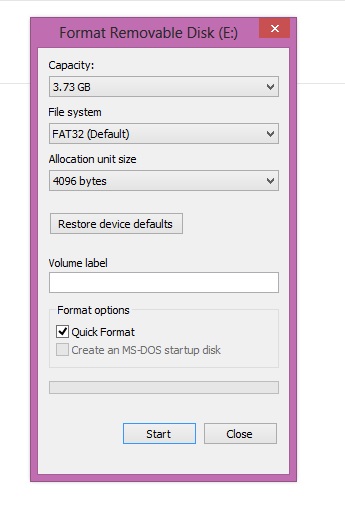
- ໃນ ລະບົບໄຟ ບໍລິເວນ, ສະຫຼັບລະຫວ່າງ FAT32 ແລະ NTFS. ໃຫ້ຄລິກໃສ່ Start .

ສ່ວນທີ 2: ວິທີການ Unformat A Flash Drive
ໃນຂະນະທີ່ພວກເຮົາໄດ້ເວົ້າວ່າຮູບແບບທີ່ກັບບໍ່ໄດ້ມີການຍັງວິທີການ ກູ້ຄືນຮູບແບບຂໍ້ມູນ flash drive . ມັນບໍ່ເປັນຫຍັງທີ່ຈະມີຄວາມຮູ້ສຶກເສຍໃຈຄວາມຜິດພາດເຕັກໂນໂລຊີຂອງທ່ານ - ມັນເກີດຂຶ້ນເຖິງແມ່ນວ່າທີ່ດີທີ່ສຸດຂອງພວກເຮົາ.
ຕໍ່ໄປນີ້ແມ່ນວິທີທີ່ທ່ານສາມາດໄດ້ຮັບກັບຄືນໄປບ່ອນຂໍ້ມູນຈາກການຂັບ flash ຮູບແບບ USB ອຸບັດຕິເຫດກັບການຊ່ວຍເຫຼືອຂອງ Wondershare Data Recovery :

- ຟື້ນຕົວໄຟລ໌ສູນເສຍຫຼືລຶບ, ຮູບພາບ, ສຽງ, ດົນຕີ, ອີເມວຈາກອຸປະກອນການເກັບຮັກສາປະສິດທິພາບໃດ, ໄດ້ຢ່າງປອດໄພແລະສໍາເລັດການ.
- ສະຫນັບສະຫນູນການຟື້ນຟູຂໍ້ມູນຈາກຖັງ Recycle, ຮາດດິດ, ບັດຄວາມຊົງຈໍາ, ຂັບ flash, ກ້ອງຖ່າຍຮູບດິຈິຕອນແລະກ້ອງວິດີໂອ.
- ຫນັບສະຫນູນການຟື້ນຕົວຂໍ້ມູນສໍາລັບການລຶບຢ່າງກະທັນຫັນ, ຮູບແບບ, ສໍ້ລາດບັງຫຼວງການຂັບແຂງ, ການໂຈມຕີໄວຣັສ, ອຸປະຕິເຫດລະບົບພາຍໃຕ້ສະຖານະການທີ່ແຕກຕ່າງກັນ.
- Preview ກ່ອນທີ່ຈະຟື້ນຟູອະນຸຍາດໃຫ້ທ່ານເພື່ອເຮັດໃຫ້ການຟື້ນຕົວເລືອກ.
- OS ສະຫນັບສະຫນຸນ: Windows 10/8/7 / XP / Vista, Mac OS X (Mac OS X 106, 107 ແລະ 108, 109, 1010 Yosemite, 1010, 1011 El Capitan, 1012 Sierra) ກ່ຽວກັບ iMac, MacBook, Mac Pro ແລະອື່ນໆ
- ເລືອກປະເພດຂອງໄຟລ໌ທີ່ທ່ານຕ້ອງການທີ່ຈະຟື້ນຕົວໄດ້. ການຟື້ນຕົວຂໍ້ມູນຈາກການຂັບ flash, ເລືອກເອົາທາງເລືອກຂອງ "ທັງຫມົດໄຟປະເພດ" ເພື່ອເລີ່ມຕົ້ນ ການກູ້ຄືນໄຟລືມ .

- ເລືອກອຸປະກອນການຂັບ flash USB ຂອງທ່ານທີ່ຈະຟື້ນຕົວໄຟລ໌ສູນເສຍ.
ໄປທີ່ສະແກນເລິກຖ້າຫາກວ່າທ່ານບໍ່ສາມາດຊອກຫາໄຟລ໌ໃດຫຼັງຈາກການສະແກນໄວສໍາເລັດ.
- Preview ໄຟຄືນແລະອຸປະກອນການຂັບ flash ຟື້ນຕົວຮູບແບບ.

ຈະເຮັດແນວໃດກ່ອນທີ່ຈະ Format / Unformat A Flash Drive
ກ່ອນທີ່ຈະ initialising ຂະບວນການໃນການຈັດຮູບແບບ flash drive USB, ມີຫຼາຍສິ່ງທີ່ທ່ານຄວນເຮັດແນວໃດ - ນີ້ຫມາຍຄວາມວ່າການກວດກາເບິ່ງສຸຂະພາບຂອງການຂັບໄດ້. ສິ່ງດັ່ງກ່າວນີ້ຫມາຍຄວາມວ່າທ່ານຈະຕ້ອງການເພື່ອຊອກຫາສາເຫດຂອງການຂັບ flash faulty ຫຼືກວດສອບຖ້າຫາກວ່າມັນແມ່ນການຕິດເຊື້ອໂດຍ malware ຫຼືເຊື້ອໄວຣັສ. ຖ້າຫາກວ່າມັນເປັນຄັ້ງທີສອງ, ການຈັດຮູບແບບ USB flash drive ເປັນການເຄື່ອນໄຫວແກ້ໄຂທີ່ດີທີ່ສຸດ.
ໃນກໍລະນີຂອງ unformatting flash drive ໄດ້, ພຽງແຕ່ເຮັດໃຫ້ແນ່ໃຈວ່າບໍ່ມີເອກະສານທີ່ສໍາຄັນທີ່ເກັບໄວ້ໃນ flash drive ໄດ້. ໃນຂະນະທີ່ມັນເປັນໄປໄດ້ທີ່ຈະຟື້ນຕົວຂໍ້ມູນຈາກໃຫມ່ USB flash drive ຈັດຮູບແບບ , ມັນເປັນການສົມຄວນທີ່ຈະບໍ່ຈັດຮູບແບບແລະ Unformat flash drive ເປັນເລື້ອຍໆເຊັ່ນດຽວກັນ.
Flash Drive
- ເລືອກ Flash Drive ຂອງທ່ານ +
- ແກ້ໄຂສໍາລັບການຫຼິ້ນ Drive +





